Neatkarīgi no tā, vai vēlaties izveidot ātru finanšu izklājlapu vai strādāt kopā ar kolēģi pie Excel līdzīga dokumenta, Google izklājlapas ir lieliska tīmekļa bezmaksas alternatīva programmai Excel.
Viens no vērtīgākajiem izklājlapu programmu aspektiem ir to elastība. Izklājlapa var kalpot kā datu bāze, aprēķinu dzinējs, statistiskās modelēšanas platforma, teksta redaktors, multivides bibliotēka, uzdevumu saraksts un citas. Iespējas ir gandrīz bezgalīgas. Izklājlapu, tostarp Google izklājlapu, ikdienas lietojums ir darbinieku stundu grafiku vai apmaksājamo stundu izsekošana.
Ja izmantojat Google izklājlapas, lai šādā veidā izsekotu laiku, jums bieži būs jāaprēķina starpība starp diviem laikspiedoliem (laiks, kas pagājis starp diviem dažādiem laika notikumiem). Piemēram, ja kāds iegriezās pulksten 9:15 un pēc tam pulksten 16:30, viņš pulksteni rādīja 7 stundas un 15 minūtes. Ja jums ir jāizmanto izklājlapas kaut kam līdzīgam, jūs ātri pamanīsit, ka tas nav paredzēts šāda veida uzdevumu veikšanai.
Tomēr, lai gan Google izklājlapas apstrādā laika reģistrēšanas funkcijas, to ir viegli pārliecināt, veicot nelielu sagatavošanos. Šajā rakstā ir parādīts, kā automātiski aprēķināt atšķirību starp diviem laikspiedoliem, izmantojot Google izklājlapas.

Kā pievienot laikus un aprēķināt nostrādāto laiku Google izklājlapās
Lai izmērītu atšķirību starp divām šūnām, kurās ir laika dati, pakalpojumam Google izklājlapas ir jāsaprot, ka šūnu dati ir laika dati. Pretējā gadījumā tas aprēķina starpību starp 9:00 un 10:00 kā 100, nevis 60 minūtes vai vienu stundu. Lai pareizi saskaitītu laika atšķirības, laika kolonnas ir jāformatē kā Laiks un ilguma kolonnu kā Ilgums .
Turklāt aprēķins tiek apzināti atgriezts (taimauts — laiks ieslēgts), jo tajā ir jāņem vērā AM/PM pārejas, lai jūs nesaņemtu negatīvus skaitļus. Tādējādi 14:00–9:00 = 5:00 stundas, savukārt 9:00–14:00 = -5,00 stundas. Izmēģiniet to, ja vēlaties.
Lai izveidotu formatētu laika uzskaiti, kurā norādīts laiks, kad persona uzsāka darbu, laiks, kad viņš aizgāja, un aprēķinātais darba ilgums, var rīkoties šādi:
- Atveriet konkrēto Google lapa.
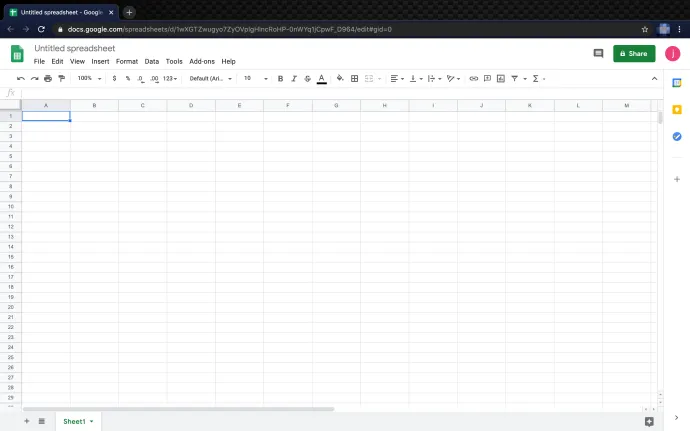
- Izvēlieties savu Laiks iekšā: kolonnu un noklikšķiniet uz 123 formāta nolaižamajā izvēlnē, pēc tam atlasiet Laiks kā formāts.
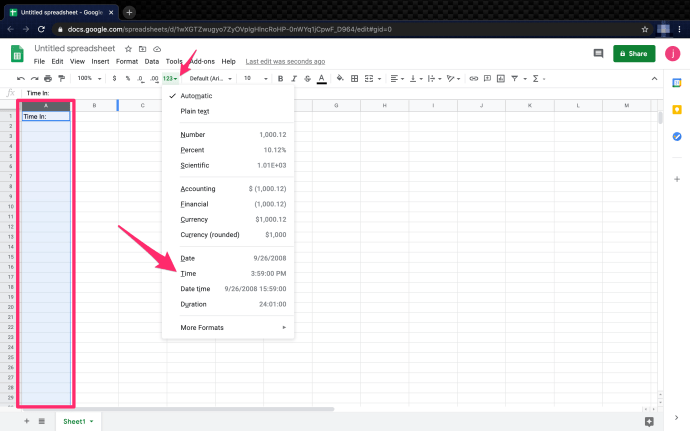
- Izvēlieties Pārtraukums: kolonnu, pēc tam noklikšķiniet uz 123 nolaižamās izvēlnes vienumu un pēc tam atlasiet Laiks.
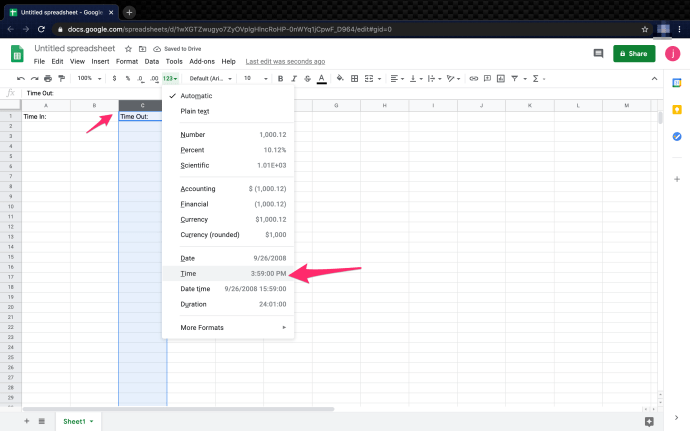
- Izvēlieties Nostrādātās stundas: kolonna. Noklikšķiniet uz 123 nolaižamās izvēlnes vienumu un izvēlieties Ilgums kā formāts.
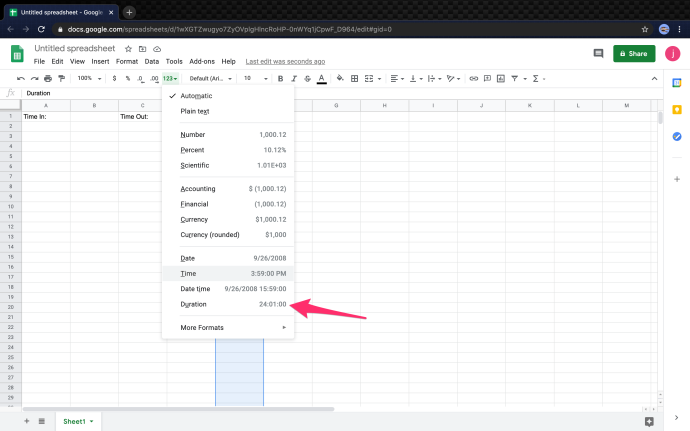
- Lai aktivizētu formulu sadaļā Nostrādātās stundas kolonna, ierakstiet '
=(C2-A2)” kur C2 apzīmē Taimauta šūnu un A2 apzīmē šūnu Time Out.
Tas ir viss. Veicot iepriekš norādītās darbības un izmantojot sniegto formulu, Google izklājlapās laiku ir samērā viegli aprēķināt. Ko darīt, ja vēlaties pievienot pārtraukumus aprēķinos? Turpiniet lasīt, lai uzzinātu.
Kā pievienot laika pārtraukumus vai darba pārtraukumus, aprēķinot laiku Google izklājlapās
Ja vien apmaksātas pusdienas vai īslaicīgs atvaļinājums nav ieguvums biznesā, iespējams, būs jāaprēķina darba stundu pārtraukumi. Pat ja pārtraukumu laiki ir neapmaksāts laiks, vislabāk ir iekļaut atsevišķus ierakstus, nevis pārtraukumiem izmantot “Iesāktā laika” un “Time Out”. Lūk, kā to izdarīt.
Piezīme: Tāpat kā pamata ievilkšanas un taimauta aprēķinos, laiks ir jāaprēķina apgrieztā secībā: “Time out” — “Time In”, izņemot starp formulām ir pārtraukuma ieraksti.
- Izvēlieties savu Izlausties: kolonnu un noklikšķiniet uz 123 formāta nolaižamajā izvēlnē, pēc tam atlasiet Laiks kā formāts.
- Izvēlieties savu Ielauzties: kolonnā noklikšķiniet uz 123 formāta nolaižamās izvēlnes ierakstu un pēc tam izvēlieties Laiks kā formāts.
- Aprēķiniet stundas Nostrādātās stundas Kolonna. Ierakstiet '
=(C2-A2)+(G2-E2)”, kas tulkojumā nozīmē [ Izlaušanās (C2) — laiks (A2) ] + [ Taimauts (E2) — pārtraukums (G2)] . - Izmantojiet aprēķinu katrai rindai, lai jūsu Nostrādātās stundas Kolonna izskatās šādi.
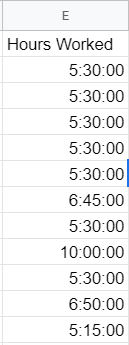
Kā pievienot datumus savām Google izklājlapām
Ja vēlaties pievienot datumus darba laika ierakstiem, process ir tāds pats kā laika pievienošanai, izņemot to, ka Datums Laiks kā formātu, nevis Laiks . Ja kā formātu izvēlaties datumu un laiku, jūsu šūnās tiek rādīts “MM/DD/GGGG HH/MM/SS”.
Kā konvertēt minūtes decimāldaļās Google izklājlapās
Rīkojoties ar laika pieaugumu, varētu būt noderīgi tos pārvērst decimāldaļās, nevis minūtēs, t.i., '1 stunda un 30 minūtes = 1,5 stundas'. Minūtes pārvēršana decimāldaļās ir vienkārša; ir vairāki veidi, kā to paveikt.
- Izvēlieties Nostrādātais laiks kolonnā noklikšķiniet uz 123 izvēlnes ierakstu augšpusē, pēc tam mainiet formātu no Ilgums uz Numurs. Ignorējiet visas dīvainās rakstzīmes, kas parādās šūnās.
- Pirmajā Nostrādātais laiks šūna, kopēt/ierakstīt “
=(C2-A2)*24+(G2-E2)*24” bez pēdiņām. Noteikti mainiet formulu uz pareiziem šūnu ID, piemēram, C2-A2. - Kopējiet formulu, ko izveidojāt pirmajā Nostrādātais laiks šūnu un ielīmējiet to visās pārējās kolonnas Nostrādātā laika šūnās. Google automātiski formatē šūnas ar pareiziem šūnu ID.
Visbeidzot, Google izklājlapas nebija īpaši paredzētas laika uzskaites uzskaites izveidei, taču to var viegli konfigurēt, lai to izdarītu. Šī vienkāršā iestatīšana nozīmē, ka varat ātri un viegli izsekot nostrādātajām stundām. Kad laika intervāli pārsniedz 24 stundu atzīmi, viss kļūst nedaudz sarežģītāks, taču lietotne Izklājlapas joprojām var to atrisināt, mainot laika formātu uz datumu.
kā pateikt, cik daudz dziesmu jums ir par ābolu mūziku
Varat arī izlasīt mūsu rakstu par aprēķinot, cik dienu ir pagājušas starp diviem datumiem pakalpojumā Izklājlapas .
Google izklājlapu laika aprēķināšanas bieži uzdotie jautājumi
Kā uzzināt īsāko vai lielāko Google izklājlapu nostrādāto laiku?
Ja jums ātri jāatrod vismazākais nostrādātais laiks, šī formula palīdzēs. Funkcija MIN() ir iebūvēta funkcija, kas ļauj atrast minimālo vērtību skaitļu sarakstā.
1. Izveidojiet jaunu šūnu (šajā piemērā I2) un iestatiet formātu uz “ Ilgums ”. Kopējiet/ievadiet funkciju ' =MIN(E2:E12) ” bez pēdiņām un ielīmējiet to šūnā. Noteikti mainiet šūnu ID, piemēram, ' E2 ”.

Tagad, Min. Nostrādātās stundas kolonnā jānorāda mazākais nostrādāto stundu skaits, piemēram, 5:15:00.
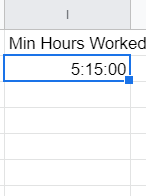
Jūs varat viegli piemērot MIN() vai MAX() funkciju kolonnai vai šūnu grupai. Pamēģini pats.
Kā aprēķināt kopējo nostrādāto stundu skaitu Google izklājlapās?
Ja neesat pazīstams ar programmēšanu vai Excel, dažas Google izklājlapu iebūvētās funkcijas var šķist dīvainas. Par laimi, lai aprēķinātu kopējo nostrādāto stundu skaitu, nav vajadzīgs daudz. Šajā piemērā mēs aprēķināsim visu darbinieku kopējo nostrādāto stundu skaitu dienā.
1. Izveidojiet jaunu šūnu un piešķiriet tai Ilgums .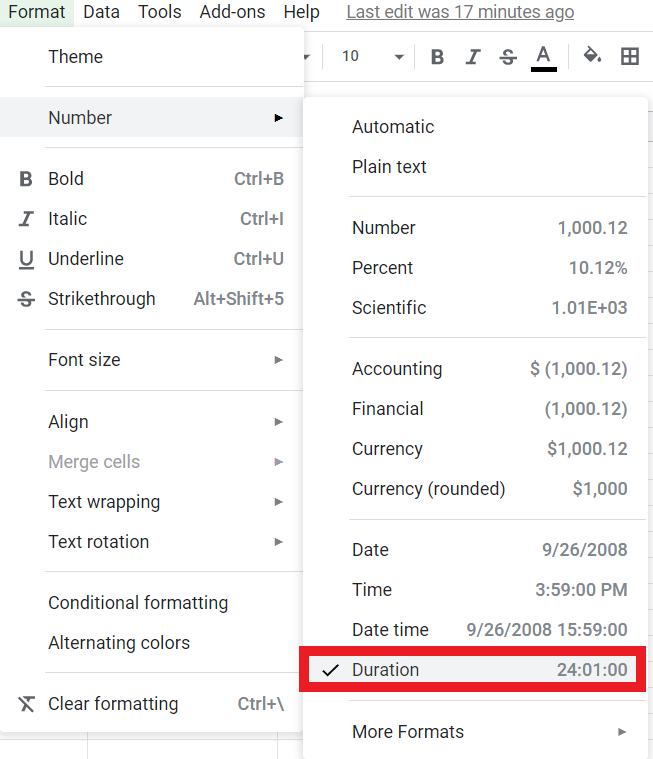
2. sadaļā Formula (fx) Bārs : ierakstiet ' =SUMMA(E2:E12) ” bez pēdiņām, kas nodrošina kopējo nostrādāto stundu skaitu no šūnām E2 cauri E12 . Šī formula ir standarta sintakse programmai Excel un dažādām programmēšanas valodām.
Kopsummai jāparādās formātā “67:20:00″ un jāizskatās šādi: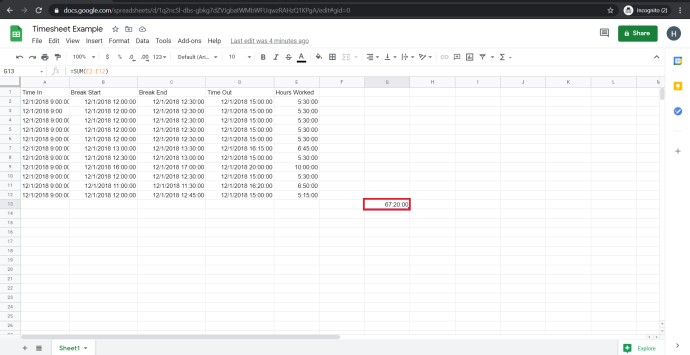
kā izslēgt subtitrus displejā

![Mans tālrunis ir miris Neieslēgsies | [Izskaidrots un izlabots]](https://www.macspots.com/img/blogs/93/my-phone-is-dead-won-t-turn.jpg)







